[スケジュール]画面
ジョブバー表示部は、ジョブで使用する給紙トレイと下記の項目の関係を表示します。
ジョブに使用する用紙枚数
ジョブ動作の開始および終了予定時刻
ジョブ動作にかかる所要時間(分)
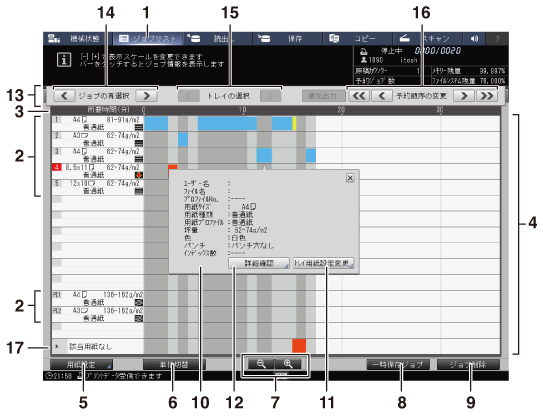
番号 | 名称 | 説明 |
|---|---|---|
1 | [ジョブリスト] | [スケジュール]画面に進む、[ジョブリスト]画面を表示するときに押します。[スケジュール]画面は、[ジョブリスト]画面の[スケジュール]を押したときに表示されます。 |
2 | 給紙トレイ項目 | 給紙トレイにセットされている用紙サイズと用紙残量、用紙設定で設定している用紙坪量、用紙種類を表示します。 |
3 | 作業行程軸項目 | 出力予約ジョブが使用する用紙枚数、ジョブの所要時間(分)、または予定時刻を表示します。 |
4 | ジョブバー表示部 | 出力予約ジョブを下記のルールに基づいて青色、黄色、オレンジ色のバーで表示します。 ・青色:出力可能で用紙が十分にあることを示しています。 ・黄色:用紙が足りなくなることを示しています。 ・オレンジ色:用紙が出力途中でなくなり停止する可能性が高い、該当用紙がない、または用紙設定が異なり出力できないことを示しています。 1つのジョブが複数のトレイを使用する場合は、バーも複数表示されます。また、ジョブごとに背景色がグレーの濃淡で表示され、ジョブの区切りを判別できます。 |
5 | [用紙設定] | 本機に設定されている用紙設定を変更するときに押します。 |
6 | [単位切替] | 作業行程軸項目の3つの単位(用紙枚数、予定時刻、所要時間(分))を切替えるときに押します。 |
7 | [-/+] | ジョブバー表示部の表示スケールを変更するときに押します。 |
8 | [一時保存ジョブ] | 選択したジョブを一時保存するときに押します。 |
9 | [ジョブ削除] | 選択したジョブを削除するときに押します。 |
10 | 用紙設定ダイアログ | ジョブバー表示部のバーを押したときに表示されます。選択したジョブの用紙設定と詳細確認を表示します。 |
11 | [トレイ用紙設定変更] | 出力予約ジョブが使用するトレイを変更したり、使用するトレイの用紙設定を変更したりするときに押します。 |
12 | [詳細確認] | 選択したジョブバーの用紙設定の情報を表示します。 |
13 | 操作ダイアログ | ジョブバー表示部のバーを押したときに表示されます。[ジョブの再選択]、[トレイの選択]、および[予約順序の変更]の各操作を行います。 |
14 | [ジョブの再選択] | ジョブバー表示部に複数のジョブバーが表示されているとき、ジョブごとに用紙設定ダイアログを切替えます。 |
15 | [トレイの選択] | 選択したジョブが複数の給紙トレイを使用するとき、使用するトレイの用紙設定ダイアログを切替え表示します。 |
16 | [予約順序の変更] | 出力予約ジョブの出力順を変更します。 |
17 | 該当用紙なし | [自動用紙]を選択したコピージョブ、または印刷設定の給紙トレイで[自動選択]を選択したプリントジョブの用紙がセットされている該当トレイがないときや、該当トレイに用紙がなくなったとき、この欄にジョブバーが表示されます。 |
機械が下記の状態になったとき、[スケジュール]画面は、再描画します。
給紙トレイをセットまたは引出したときや用紙残量が変化したとき
用紙設定を変更したとき
再開も含めジョブを開始したとき
出力予約ジョブが追加、出力順の変更、削除されたとき
出力中のジョブが終了したとき
出力中に30秒以上の画面更新間隔が発生したとき
出力中のジョブは、ジョブの残り部分を表示し、時間の経過とともにそのバーは短くなっていきます。
ジョブのバーは、原稿読込み、またはイメージコントローラーからの画像入力が完了してから、ジョブバー表示部に表示されます。
1分以内で終了するジョブの表示は、1分として表示します。
ジョブを出力します。
[ジョブリスト]タブを押して[ジョブリスト]画面を表示します。

[ジョブリスト]画面の[スケジュール]を押します。
操作方法については、下記をごらんください。
